360安全卫士在哪里将软件添加至信任区-添加信任软件操作步骤
说到360安全卫士大家在熟悉不过了,我们一般都会安装360安全卫士来保护我们的电脑的,在360安全卫生检测电脑系统的过程中,会将一些带有危险性的软件程序或者文件给删除掉,但是有的软件程序或者文件我们是需要的,如果删除的话我们又要重新下载,非常麻烦,我们可以通过360安全卫士将其添加到信任区中,信任区是为了让我们的重要文件在检测工程不被误删而设置的。接下来小编就给大家介绍一下怎么将软件添加到信任区中吧。
360安全卫士怎么添加信任软件
方法一
1、打开360安全卫士,点击【我的电脑】找到【安全防护中心】,点击进入到页面中。
2、进入之后,点击【进入防护】。
3、在页面下方有一个【信任与阻止】,点击进入。
4、随后在该页面底部点击【添加目录】或者【添加文件】。选择想要添加信任的程序软件文件。
5、随后就会弹出一个提示窗口,点击【确定】按钮就好了。
6、如果我们想将此软件移除信任区,勾选软件之后,点击下方的【移除】即可。
方法二
在360安全卫士主页点击【木马查杀】,点击下方的【信任区】也可以跳转到添加信任区界面。
小编推荐
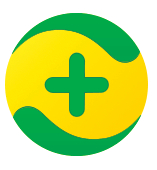



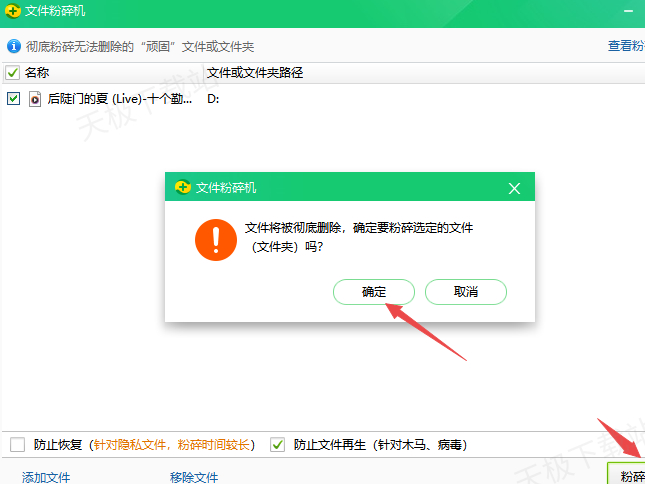
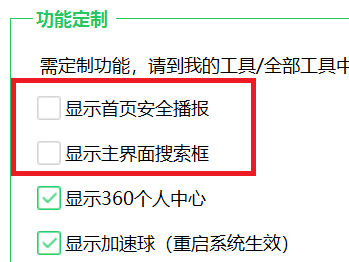
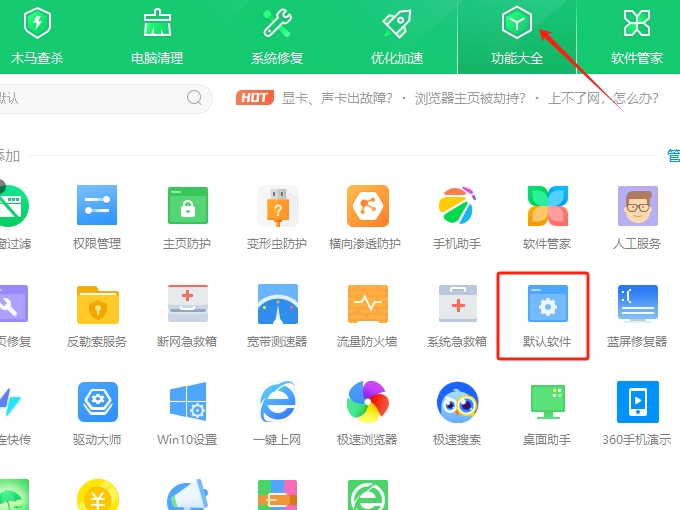

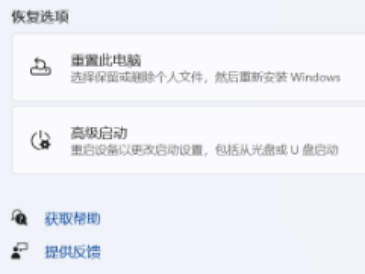
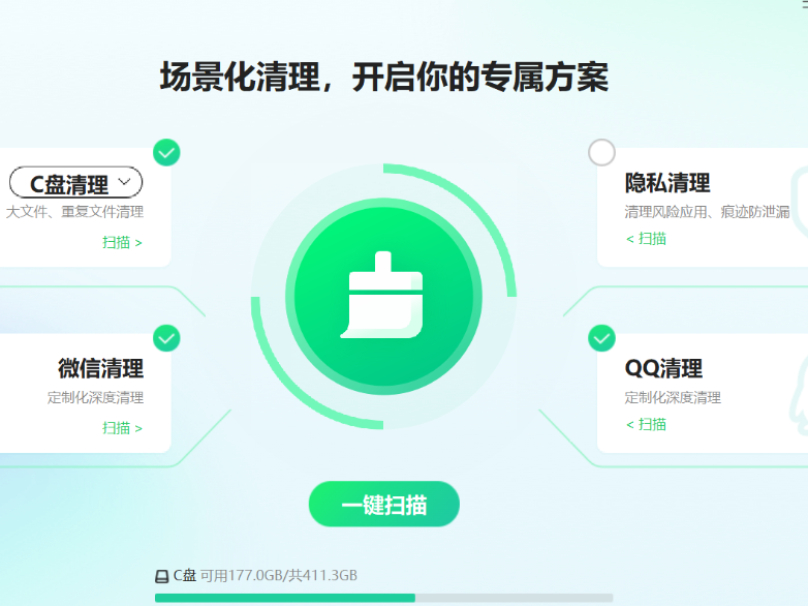
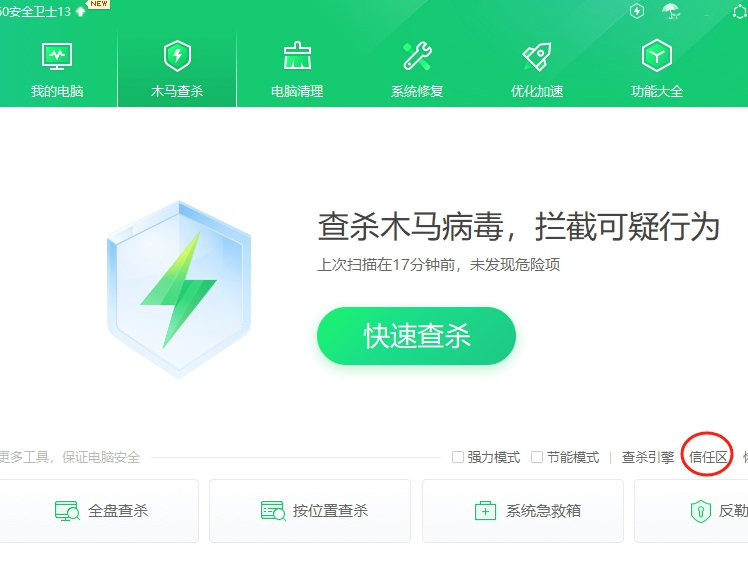
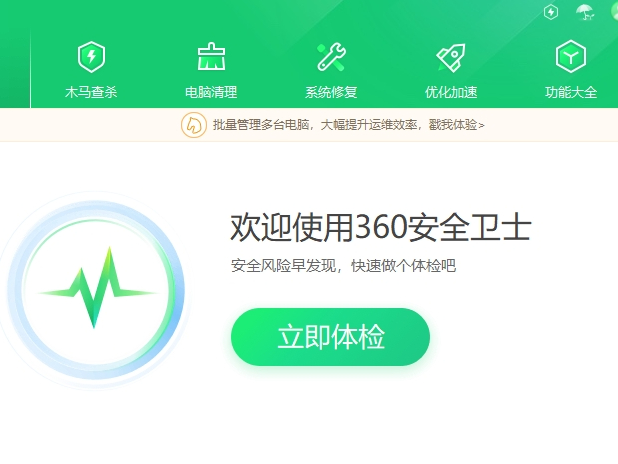

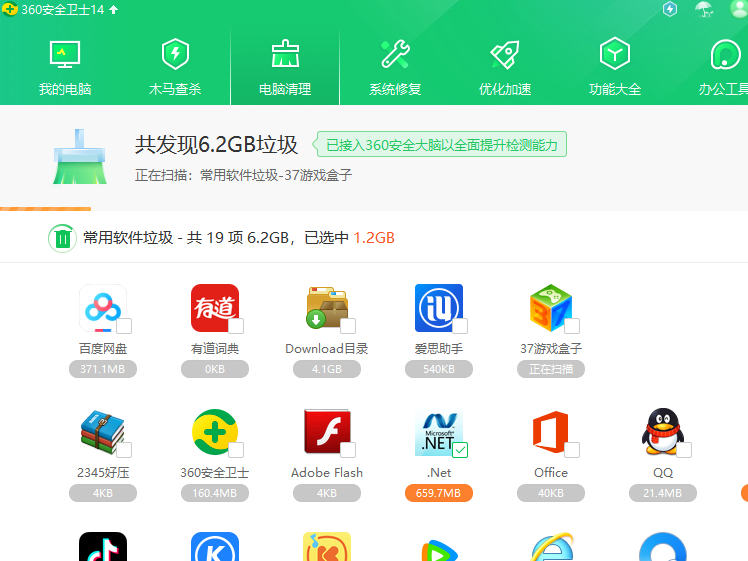
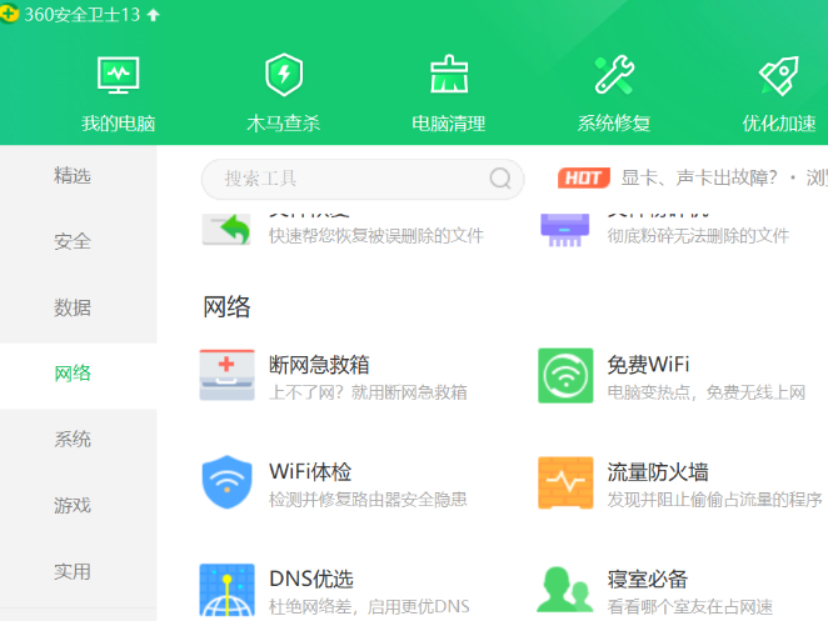
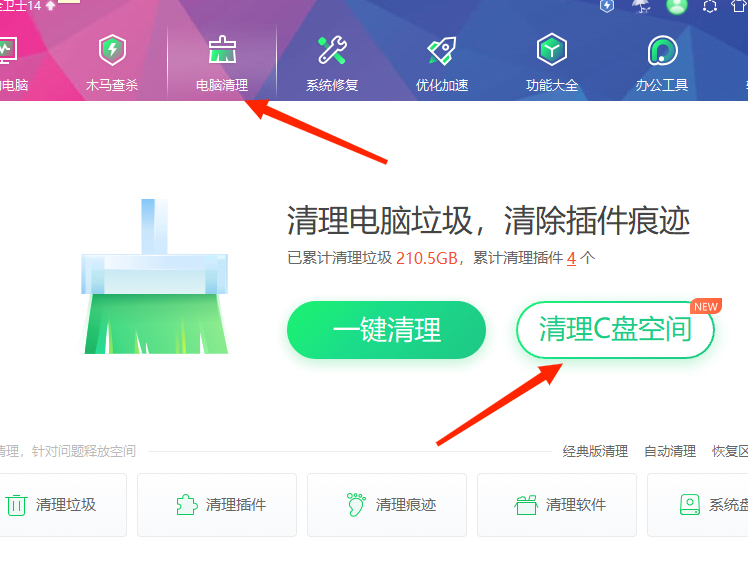

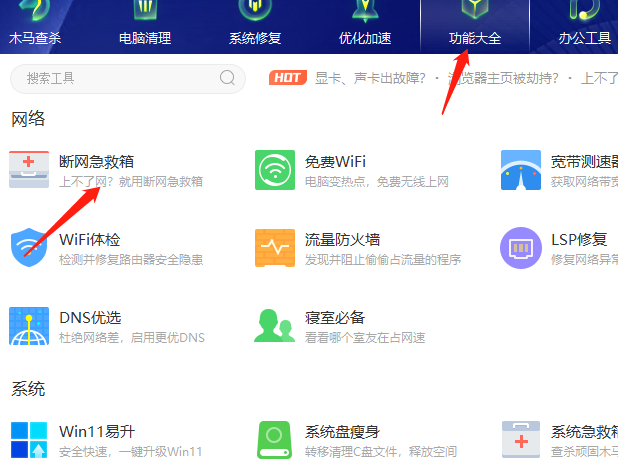
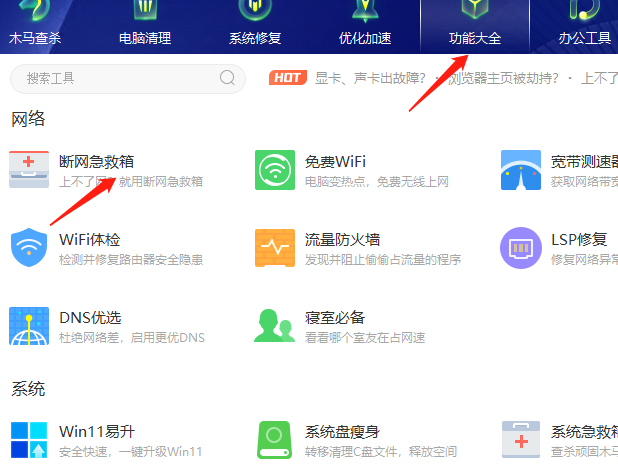
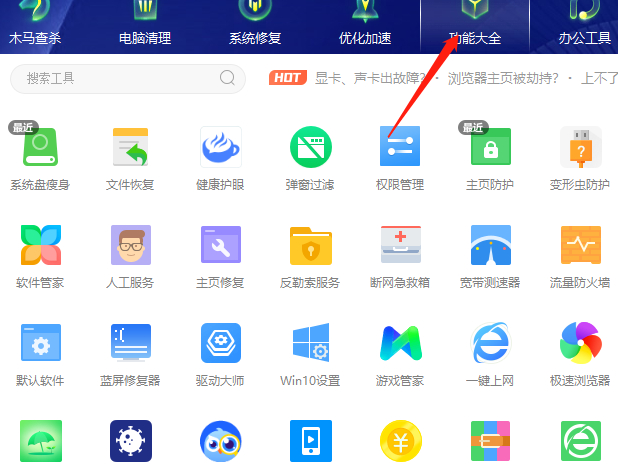
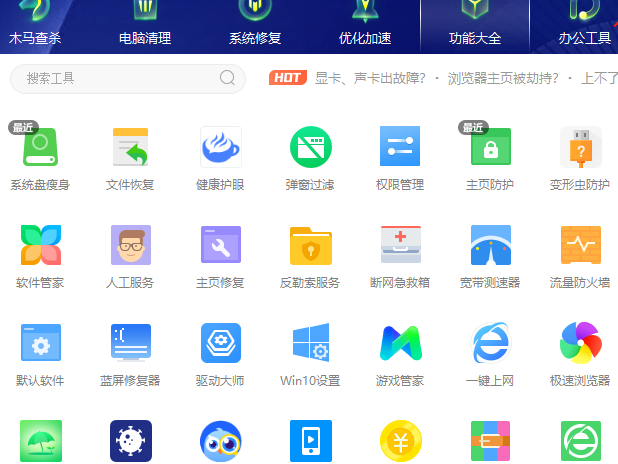










 魔兽世界:争霸艾泽拉斯
魔兽世界:争霸艾泽拉斯 植物大战僵尸2
植物大战僵尸2 QQ飞车
QQ飞车 水果忍者
水果忍者 穿越火线(CF)
穿越火线(CF) 英雄联盟
英雄联盟 热血江湖
热血江湖 穿越火线电脑版
穿越火线电脑版 魔兽世界
魔兽世界 问道
问道 《拳皇97》加强版 风云再起 模拟器
《拳皇97》加强版 风云再起 模拟器 我的世界
我的世界